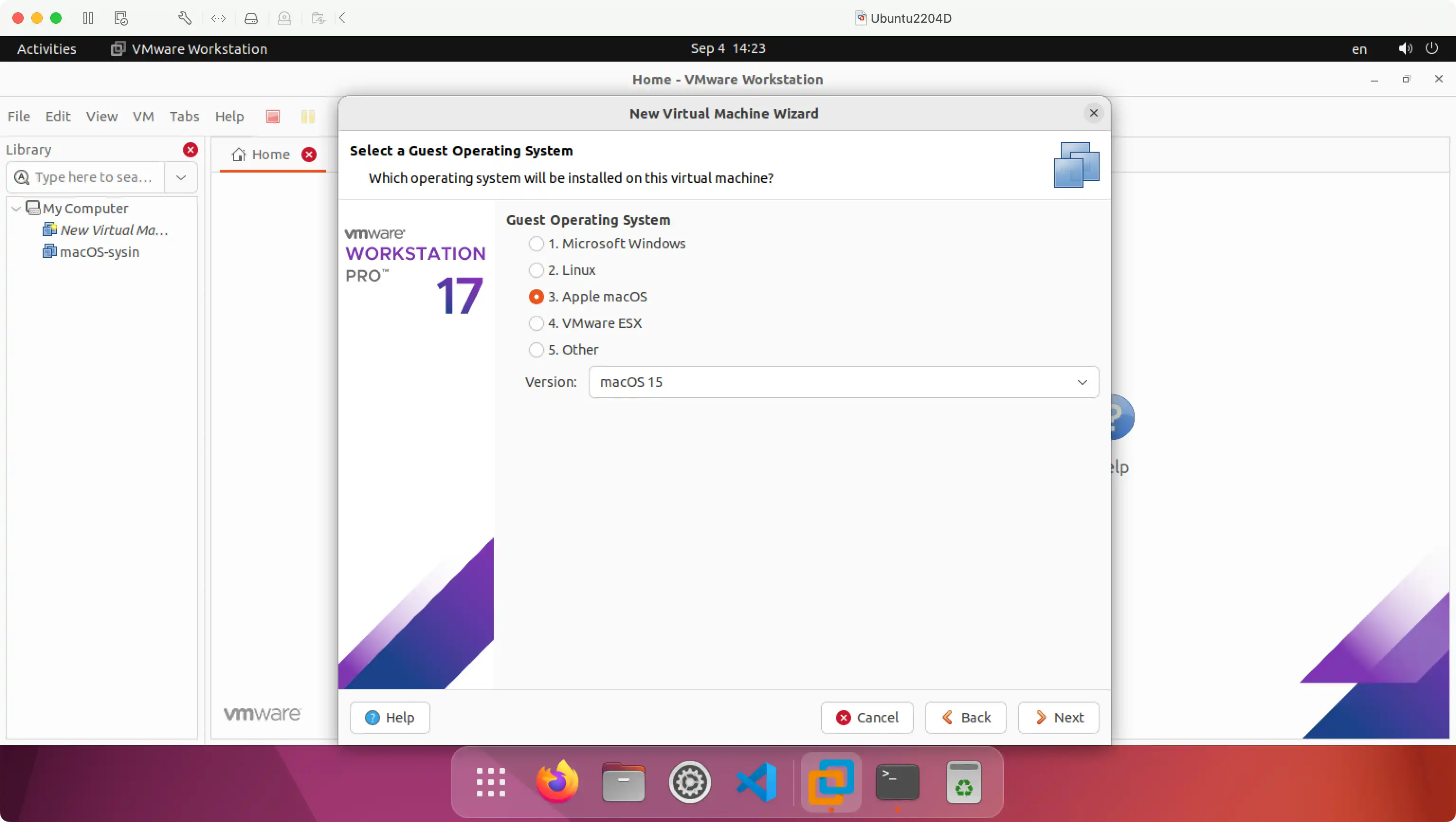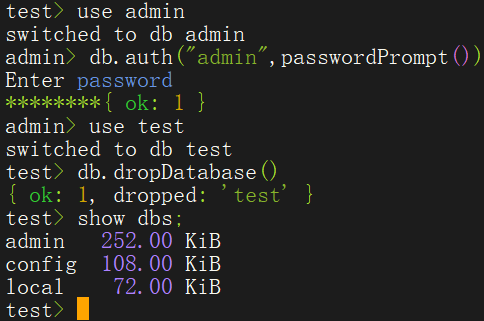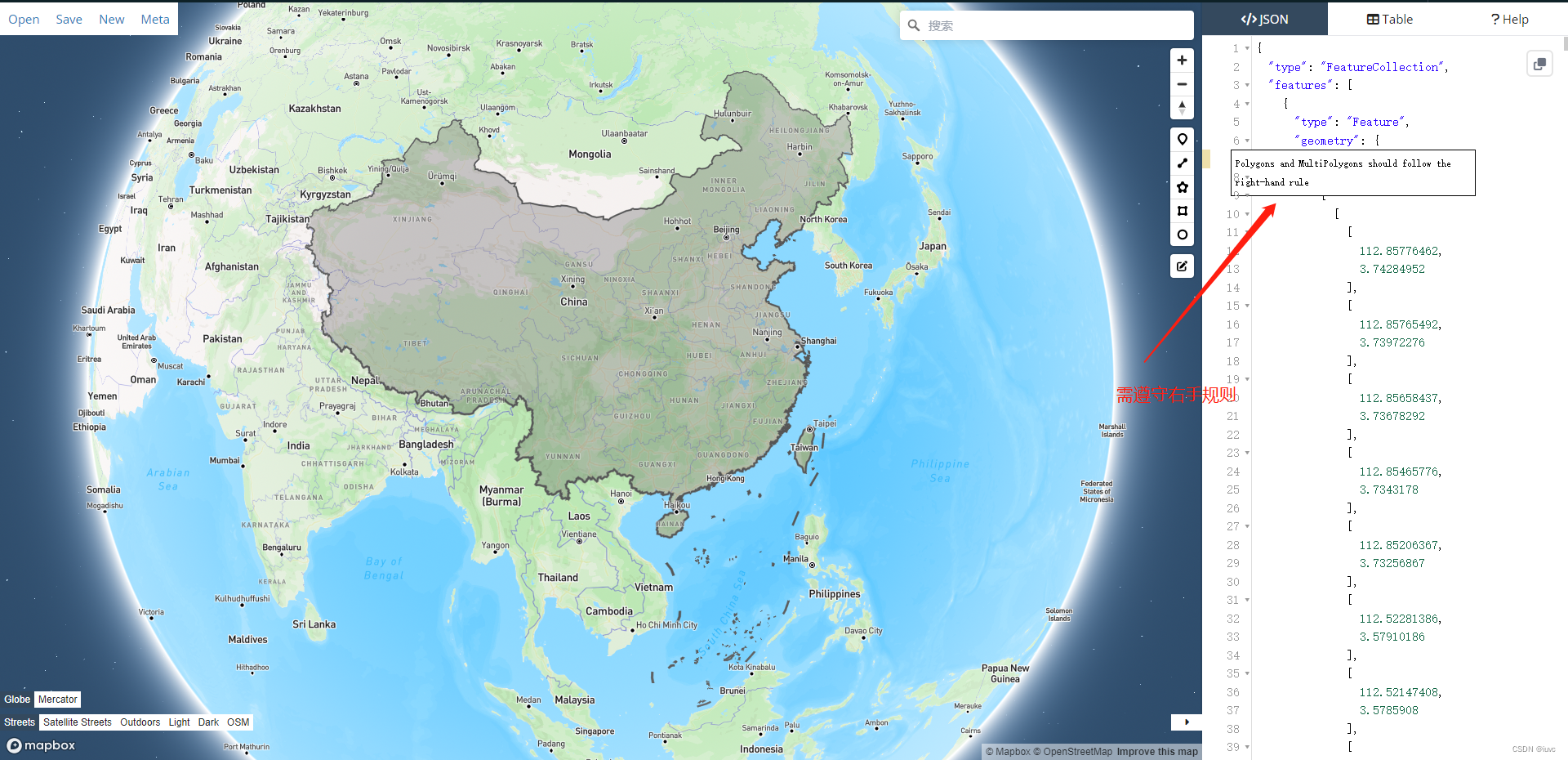当您遇到“数据库相关错误”时,这类错误通常意味着网站在尝试访问数据库时遇到了问题。这类问题可能由多种因素引起,下面是一些常见的解决步骤:
基本检查
-
确认数据库连接信息:
- 确认数据库的用户名、密码、主机名/IP地址以及端口号是否正确。检查网站配置文件(如WordPress的
wp-config.php、Drupal的settings.php等)中的数据库连接信息。
- 确认数据库的用户名、密码、主机名/IP地址以及端口号是否正确。检查网站配置文件(如WordPress的
-
检查数据库服务状态:
- 确认数据库服务是否正在运行。可以通过命令行工具(如MySQL的
service mysql status)来检查服务状态。
- 确认数据库服务是否正在运行。可以通过命令行工具(如MySQL的
-
检查数据库权限:
- 确认数据库用户具有足够的权限来执行所需的操作,如读取、写入、创建表等。
进一步的诊断步骤
-
查看错误日志:
- 查看Web服务器、应用程序服务器及数据库的日志文件,寻找具体的错误信息。这些日志通常能提供关于错误发生原因的线索。
-
测试数据库连接:
- 尝试使用数据库管理工具(如phpMyAdmin、MySQL Workbench等)直接连接数据库,确认是否可以成功连接。
-
检查数据库结构:
- 确认数据库表结构没有损坏,表空间足够,没有达到存储限制。
-
检查网络连接:
- 确认服务器与数据库之间的网络连接没有问题,防火墙或安全组规则没有阻止必要的端口通信。
-
检查资源限制:
- 确认数据库没有超出资源限制,如连接数、内存使用等。
-
禁用插件或扩展:
- 如果使用了CMS(如WordPress)或其他框架,尝试禁用插件或扩展,以确定它们是否是问题的根源。
-
更新软件:
- 确保所有软件都是最新版本,包括数据库客户端库、CMS、插件等。
特定场景下的解决办法
-
针对特定错误码的解决方案:
- 如果错误信息包含具体的错误码(如MySQL的1045表示认证失败),可以根据错误码查找具体的解决方法。
-
检查数据库配置:
- 确认数据库的配置文件(如MySQL的
my.cnf)中的设置没有问题。
- 确认数据库的配置文件(如MySQL的
-
优化查询:
- 如果数据库性能不佳,可能需要优化查询语句或增加索引。
根据具体的错误信息和环境,采取适当的措施来解决问题。如果上述方法都不能解决问题,建议联系数据库管理员或专业技术支持寻求帮助。